大家在使用Adobe Photoshop CS2的過程中,一定會遇到需要付費的情況,這時候就需要用到Adobe Photoshopcs2(9.0)破解補丁,從而幫助你進行快速破解,以便你能夠一直免費的使用!
Adobe Photoshop CS2怎么用
Adobe Photoshop CS2使用方法
1、解壓文件夾,里面會有x86和x64兩個文件夾,x86對應的32位系統,x64對應的是64位系統。

2、安裝好ps,找到你安裝好的ps圖標。
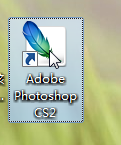
3、點擊右鍵找到屬性進去,找到打開文件位置
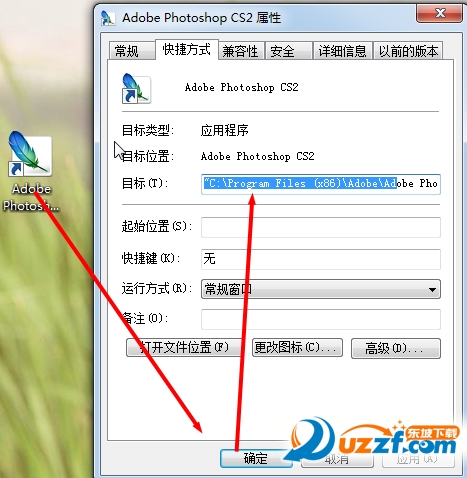
4、打開photoshop cc的安裝目錄,(小編是安裝在c盤),會有一個amtlib.dll文件,將對應你系統的文件夾里面的amtlib.dll拖到安裝目錄覆蓋原有的amtlib.dll文件;
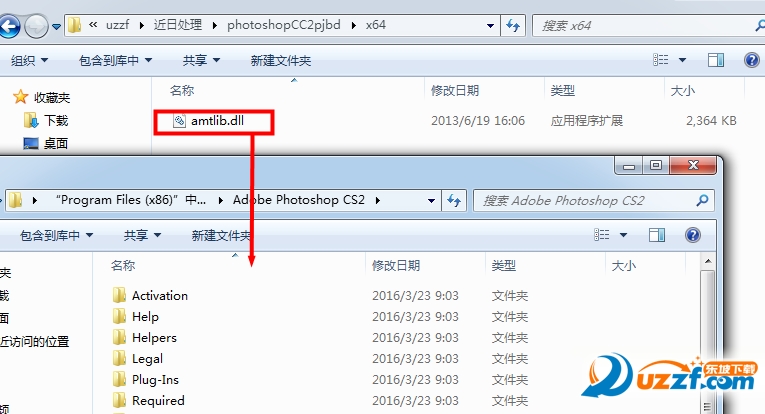
5、就可以快速進行界面
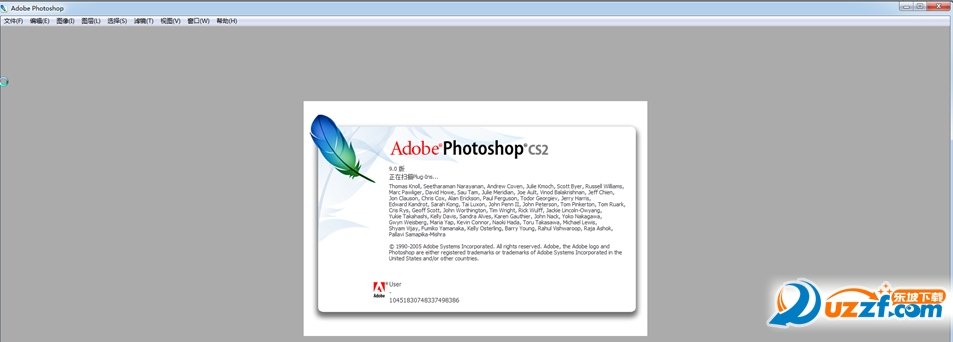
Adobe Photoshop CS2最大特點
1,采用multiple layer controls加快編輯方面的速度。
2,簡化了Ps的界面,方便用戶查找功能。
3,在camera raw3.0工作流程方面,支持多種文件修改,比如處理成JPG,PSD,tiff等等。
4,在adobe bridge內部,還提供訪問adobe stock photos.瀏覽文件更方便。
Adobe Photoshop CS2校準顏色和色調教程
通過調整陰影、中間調和高光,您可以修復暗淡、缺少反差或有色痕的照片。 在此教程中,您將看到如何調整色調和顏色。

1、評估圖像。
評估圖像的亮度、對比度和顏色。 此圖像較黑、反差較弱并且整體顏色偏藍。 使用 Photoshop 的“色階”對話框,我們可以快速地修復此圖像。
2、創建一個新的色階調整圖層。
選取“圖層”>“新建調整圖層”>“色階”,然后在“新建圖層”對話框中點按“確定”。 我們將在調整圖層中進行色調校準,而不是直接在圖像上處理。 在調整圖層中進行處理可以保持原始圖像不被改動,以便您能夠隨時扔掉更改并恢復原始圖像。
3、評估圖像直方圖。
“色階”對話框中心的直方圖通過以圖形方式表示每個濃度級別的像素數量,從而顯示了圖像中像素的分布方式。 它顯示了陰影(直方圖的左部)、中間調(中部)和高光(右部)中像素的相對數量。 您可以看到,此圖像沒有使用整個色調范圍。 像素沒有橫跨直方圖的整個長度。
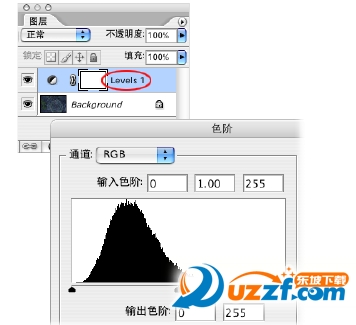
4、設置陰影和高光。
將黑場輸入滑塊和白場輸入滑塊(緊鄰直方圖之下的黑色三角形和白色三角形)從直方圖的邊緣向內移動。 黑場輸入滑塊將像素調整為值 0。 圖像中所有位于所設置色階的像素以及任何低于該色階的像素都將變為黑色。 白場輸入滑塊將位于其位置或高于該值的值映射為 255(或純白)。 調整了滑塊后,圖像的反差將變大。

5、調整中間調。
中間輸入滑塊(直方圖下方的灰色三角形)調整中間調值的灰度系數(或對比度)。 它會移動中間調(色階 128),并更改灰色調中間范圍的強度值,但不會明顯改變高光和陰影。
將中間輸入滑塊向左移動可使圖像變亮,向右移動可使圖像變暗。
6、移去色痕。
在“色階”對話框中選擇“設置灰場”吸管工具(中間的吸管)。 點按圖像中應該為灰色的區域。 該區域將變為中性灰色,并且會移去色痕。
在帶有易于看出的中性色調的圖像上,“設置灰場”吸管工具的效果最好。 高級用戶經常使用“色階”命令調整各個通道并移去色痕。

7、完成。
在進行了所有調整后,請點按“確定”關閉對話框并接受更改。 由于使用了調整圖層,因此您可以重新打開對話框并查看所做的調整。 可以重新調整任何設置。
要重新打開“色階”對話框,請在“圖層”調板內點按兩次調整圖層中的左側縮覽圖。
您已經看到了一種調整圖像中的顏色和色調值的方式
- PC官方版
-
 adobe acrobat xi pro破解版11.0 免費版附破解補丁
adobe acrobat xi pro破解版11.0 免費版附破解補丁
 Adobe Dreamweaver CC 2015官方版+破解補丁16.0 免費版
Adobe Dreamweaver CC 2015官方版+破解補丁16.0 免費版
 Adobe Dreamweaver CC 2014中文特別版14.0 精簡版
Adobe Dreamweaver CC 2014中文特別版14.0 精簡版
 adobe flash cs4綠色版10.0 中文免費版
adobe flash cs4綠色版10.0 中文免費版
 Adobe Flash CS4官方版v10.0 簡體中文完整版
Adobe Flash CS4官方版v10.0 簡體中文完整版
 adobe flash pro cs5中文版11.0 官方版
adobe flash pro cs5中文版11.0 官方版


















 Adobe Scan官方下載22.01.19-regular 安卓中文版
Adobe Scan官方下載22.01.19-regular 安卓中文版
 ps touch手機中文版3.2.4 漢化版
ps touch手機中文版3.2.4 漢化版
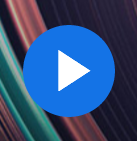 Adobe Sensei ai軟件1.0 免費安卓版
Adobe Sensei ai軟件1.0 免費安卓版
 Adobe Photoshop Fix安卓版1.1.0 最新版
Adobe Photoshop Fix安卓版1.1.0 最新版
 Adobe Utility(Adobe視頻編輯軟件)1.0.999 中文免費版
Adobe Utility(Adobe視頻編輯軟件)1.0.999 中文免費版
 Adobe Draw(矢量圖制作軟件)3.5.1手機免費版
Adobe Draw(矢量圖制作軟件)3.5.1手機免費版
 Adobe Scan蘋果版17.11.30 蘋果官方版
Adobe Scan蘋果版17.11.30 蘋果官方版
 Adobe Acrobat Reader蘋果版17.03.28 官方最新版
Adobe Acrobat Reader蘋果版17.03.28 官方最新版
 Adobe Experience Design app1.1 官網ios最新版【附教程】
Adobe Experience Design app1.1 官網ios最新版【附教程】
 Adobe Lightroom CC蘋果版3.2.1 最新版
Adobe Lightroom CC蘋果版3.2.1 最新版
 Adobe Photoshop Express(高級攝影編輯)5.3 ios蘋果版
Adobe Photoshop Express(高級攝影編輯)5.3 ios蘋果版
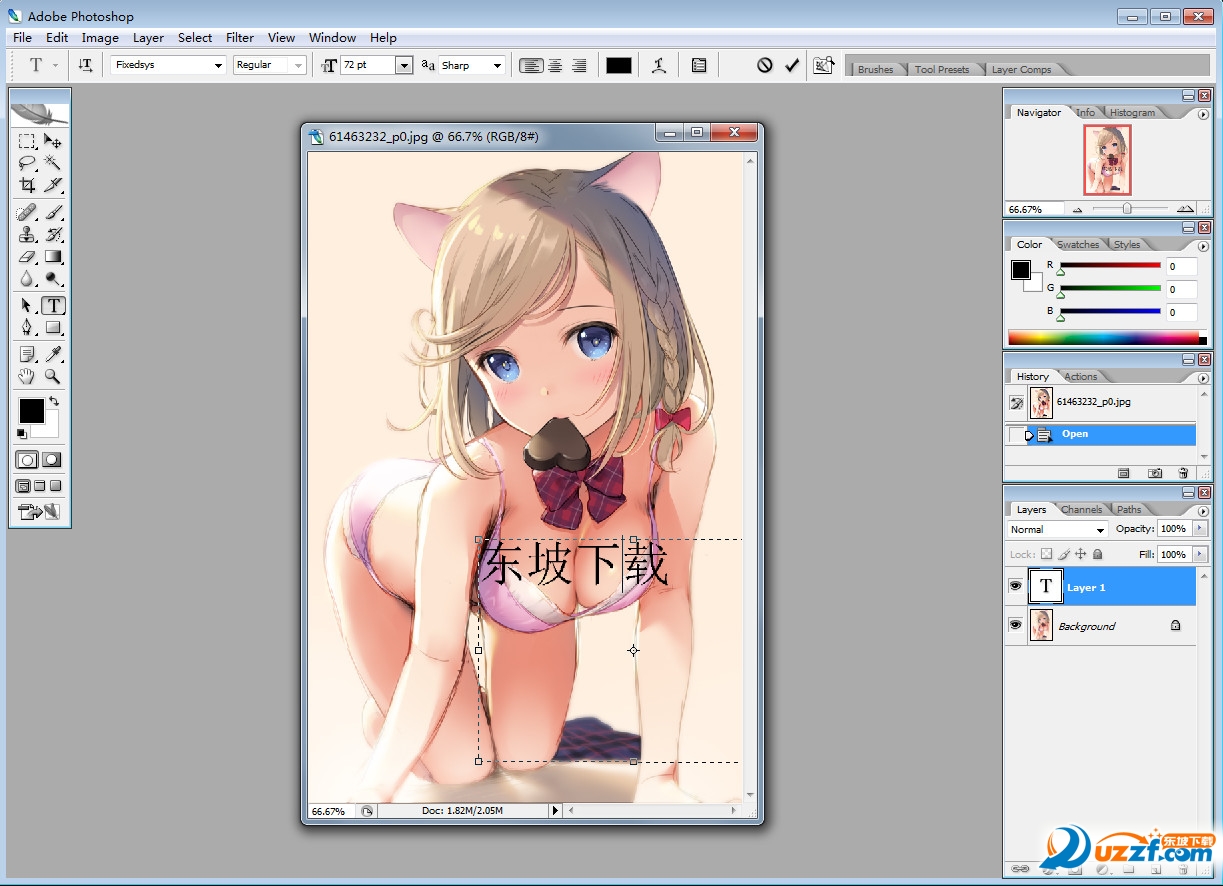
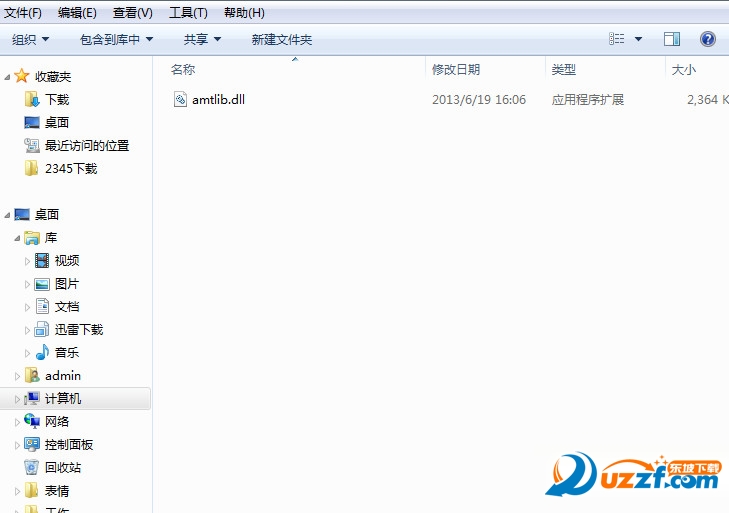
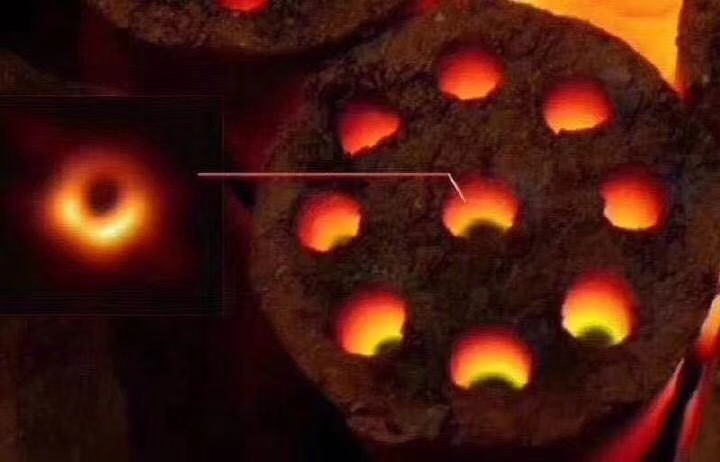
 下載
下載  下載
下載 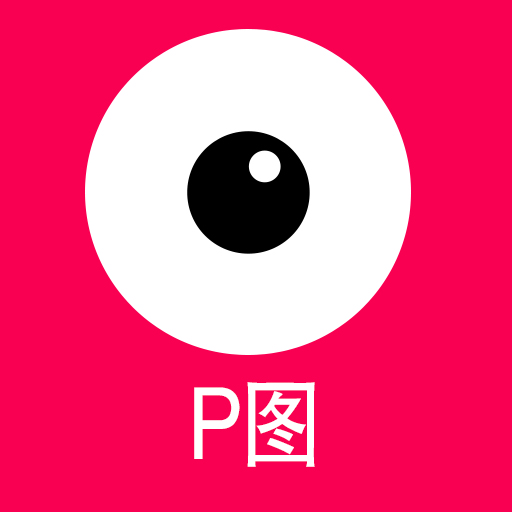 下載
下載  下載
下載  下載
下載  下載
下載 
 下載
下載  下載
下載  下載
下載 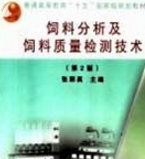 下載
下載  下載
下載  下載
下載 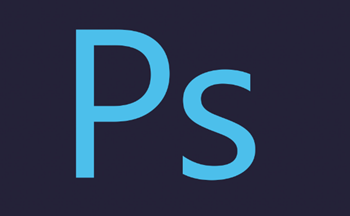
 下載
下載  下載
下載  下載
下載  下載
下載  下載
下載  下載
下載  rutracker訪問插件0.9.28 免費版
rutracker訪問插件0.9.28 免費版
 jetbrains2022漢化包免費下載
jetbrains2022漢化包免費下載
 autocad2023破解文件免費下載
autocad2023破解文件免費下載
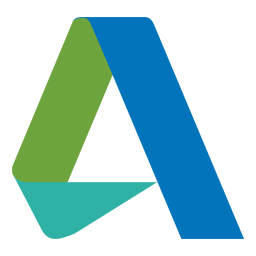 autodesk2023通用破解補丁全自動版本
autodesk2023通用破解補丁全自動版本
 autocad2022破解補丁免費版
autocad2022破解補丁免費版
 PS2022神經網絡濾鏡離線包(Neural Filters)官方免費版
PS2022神經網絡濾鏡離線包(Neural Filters)官方免費版
 Jetbrains系列產品重置30天試用插件免費下載
Jetbrains系列產品重置30天試用插件免費下載
 visual studio 2008 sp1升級補丁免費版
visual studio 2008 sp1升級補丁免費版
 delphi 10.4.2破解工具免費下載
delphi 10.4.2破解工具免費下載
 delphi 10.3 注冊機(含10.3.3)免費版
delphi 10.3 注冊機(含10.3.3)免費版
 delphi 10.2 tokyo 注冊機((含up1-up3))免費版
delphi 10.2 tokyo 注冊機((含up1-up3))免費版
 delphi 10.1 Berlin注冊機免費版
delphi 10.1 Berlin注冊機免費版
 delphi 10 seattle 破解工具免費版
delphi 10 seattle 破解工具免費版
 jetbrains2021簡體中文語言包免費下載
jetbrains2021簡體中文語言包免費下載
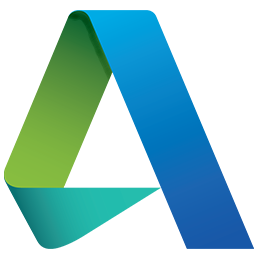 autodesk2022注冊激活補丁【自動配置版本】
autodesk2022注冊激活補丁【自動配置版本】
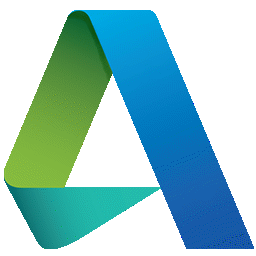 autodesk2022通用破解補丁免費下載
autodesk2022通用破解補丁免費下載
 office2021激活工具kms神龍版21.12.08 免費下載
office2021激活工具kms神龍版21.12.08 免費下載
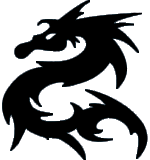 office2019激活工具神龍版kms免費版
office2019激活工具神龍版kms免費版
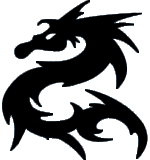 office2016激活工具(MicroKMS神龍版)綠色版
office2016激活工具(MicroKMS神龍版)綠色版
 雷電模擬器4.x去廣告補丁1.0 便捷免費版
雷電模擬器4.x去廣告補丁1.0 便捷免費版
 雷電模擬器3.x 去廣告補丁1.0 便捷免費版
雷電模擬器3.x 去廣告補丁1.0 便捷免費版
 keyshot漢化工具包1.0 通用免費版
keyshot漢化工具包1.0 通用免費版
 Adobe GenP(Adobe產品破解補丁)3.0綠色免費版
Adobe GenP(Adobe產品破解補丁)3.0綠色免費版
 caxa 3d實體設計2020破解補丁2020最新版
caxa 3d實體設計2020破解補丁2020最新版
 3dmax2012破解文件免費版
3dmax2012破解文件免費版
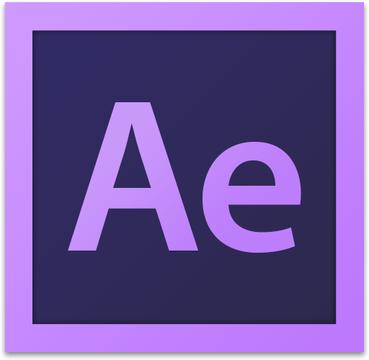 ae stardust漢化插件最新版
ae stardust漢化插件最新版
 adobe cc 2020 crack免費下載
adobe cc 2020 crack免費下載
 易語言5.81補丁最新免費版
易語言5.81補丁最新免費版





 autocad 2019 64位/32位注冊機通用版【附注
autocad 2019 64位/32位注冊機通用版【附注 office2016激活工具10.2.0 綠色免費版
office2016激活工具10.2.0 綠色免費版 office2013激活工具KMS版本神龍版
office2013激活工具KMS版本神龍版